Si vous accédez à votre moteur de recherche et tapez "Meilleur enregistreur d'écran pour Mac ", vous verrez de nombreux résultats apparaître. Nous avons essayé de le faire, et certes, quelques-uns de ces articles étaient impressionnants. Cependant, nous avons eu le sentiment que la plupart d'entre eux n'étaient pas mis à jour avec les derniers outils, nous avons donc décidé d'écrire cet article.
Dans la section suivante, nous couvrirons différents outils d'enregistrement d'écran pour Mac. Cette liste comprend des outils payants et gratuits, afin que vous puissiez choisir celui qui correspond le mieux à votre budget.
Alors, voici quelques-uns des meilleurs enregistreurs d'écran pour Mac en 2022 :
- Vmaker
- Camtasie
- OBS Studio
- ScreenFlow
- Tisser
- Snagit
- Présentateur actif
- Screencast-O-Matic
- TinyTake
- Claquette
1. Vmaker
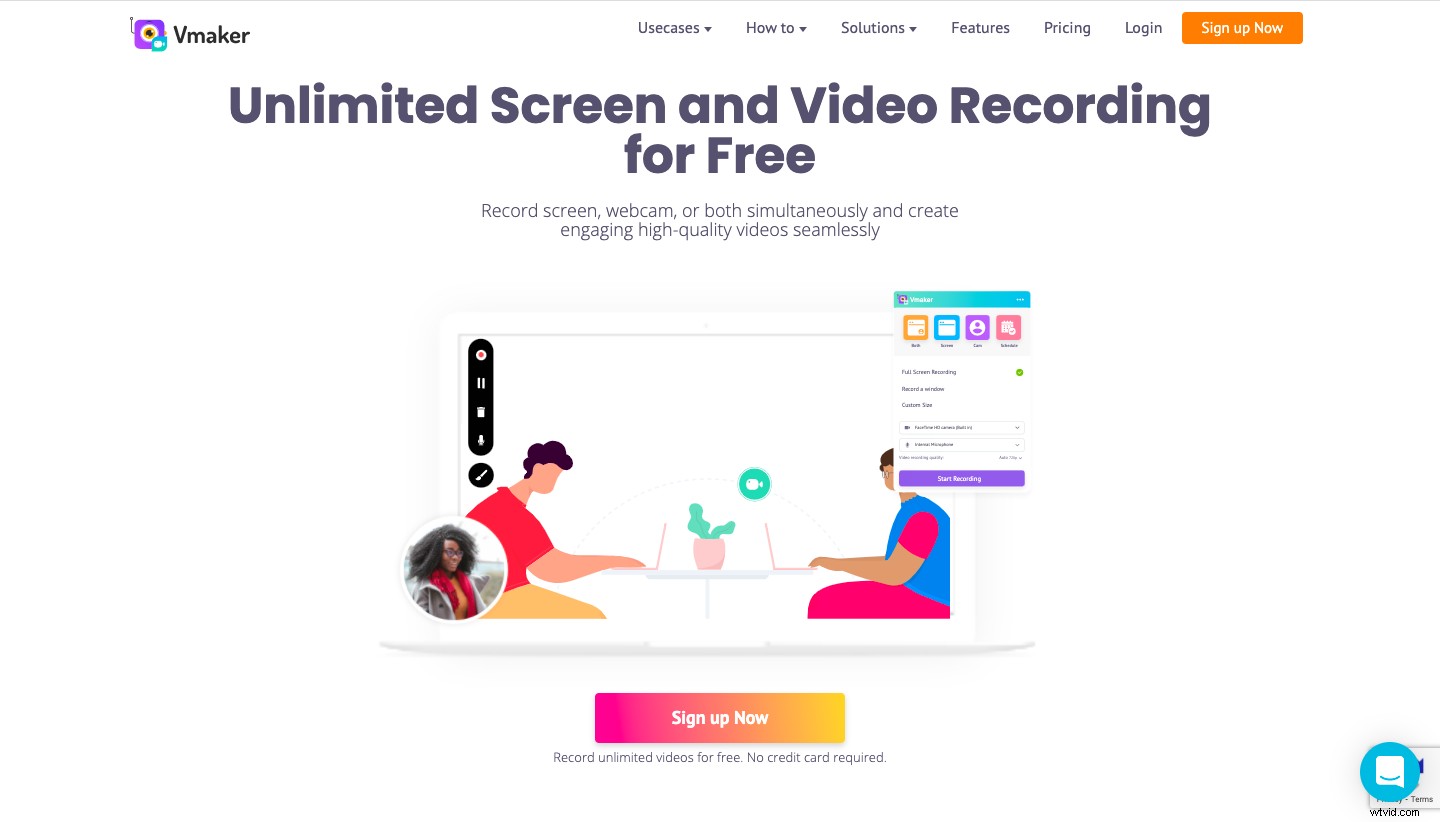
Vmaker est un enregistreur d'écran gratuit qui enregistre votre écran et votre visage simultanément. Avec Vmaker, vous pouvez créer GRATUITEMENT un nombre illimité de vidéos sans aucun filigrane. Il possède une interface conviviale et un design élégant qui facilitent la navigation et la création de vidéos pour l'utilisateur.
Vmaker possède de nombreuses fonctionnalités avancées qui en font l'un des meilleurs de cette catégorie. Dans la section suivante, nous vous expliquerons les bons et les moins bons points de l'utilisation de Vmaker -
Pourquoi Vmaker est le meilleur enregistreur d'écran pour Mac
- Aucun plan d'essai. Une fois inscrit, vous pouvez l'utiliser gratuitement à vie
- Vous pouvez enregistrer des vidéos en haute qualité 4k
- Vous pouvez enregistrer l'écran avec l'audio interne et externe
- Vous pouvez choisir entre enregistrer tout l'écran, une fenêtre ou créer une taille personnalisée
- L'accentuation de la souris et les annotations à l'écran facilitent la mise en évidence des informations importantes
- Vmaker a prévu une option d'enregistrement, ce qui signifie que vous pouvez enregistrer l'écran même lorsque vous n'êtes pas disponible pour le faire vous-même
- Bloquez les notifications et personnalisez l'arrière-plan pour créer une vidéo impeccable
- Il dispose d'une suite de montage intégrée qui signifie que vous pouvez couper, recadrer et redimensionner la vidéo sans dépendre d'autres outils
Pas si bon
- Actuellement, Vmaker n'est disponible que pour les systèmes d'exploitation Mac. Cependant, l'équipe est optimiste quant au lancement prochain de la version Windows, du plug-in Chrome et de l'application mobile.
Article bonus : Comment filtrer un enregistrement sur Mac
Prix
Vmaker propose trois forfaits tarifaires standard - Lite, Starter et Team. Vous pouvez également opter pour le plan d'entreprise si vous souhaitez personnaliser vos besoins. Dans ce cas, le prix sera différent d'un client à l'autre.
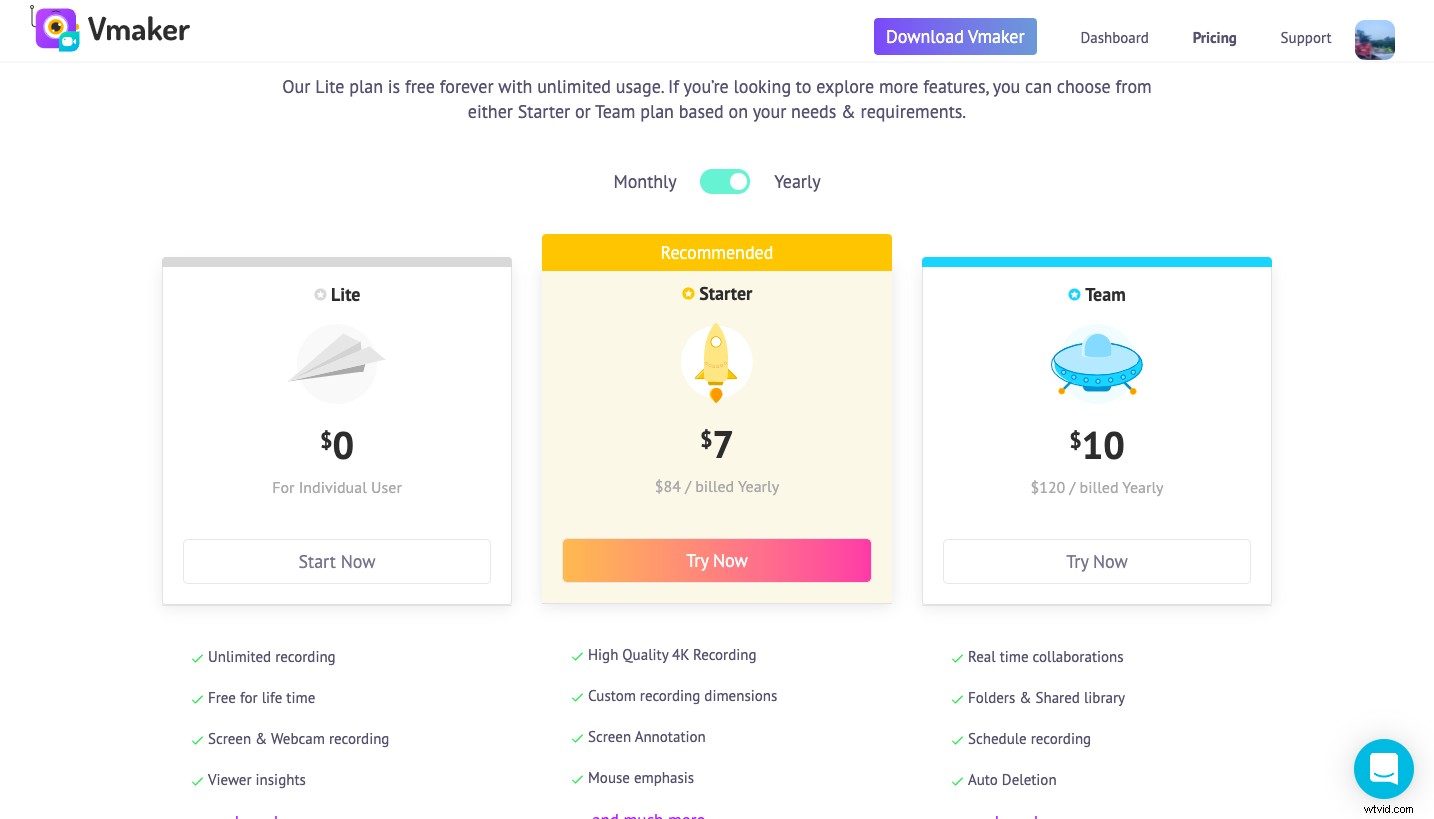
Voici les options de tarification de Vmaker facturées annuellement -
- Lite :0 USD/mois
- Démarrage :7 $/mois
- Équipe :10 $/mois
2. Camtasie

Camtasia est un enregistreur d'écran et un outil de création vidéo très réputés pour mac sur le marché. Il a été largement utilisé par les éducateurs, les indépendants et les professionnels pour créer des didacticiels, des démos et des vidéos YouTube.
Il possède des fonctionnalités intéressantes et les options de montage vidéo vous permettent de modifier et de personnaliser la vidéo selon vos besoins. Camtasia fonctionne bien pour les systèmes d'exploitation Mac et Windows. Il est livré avec un essai gratuit, mais après l'avoir utilisé, vous devez passer à la version payante.
Camtasia a quelques fonctionnalités intéressantes alignées. Jetons un coup d'œil à quelques-uns d'entre eux -
Pourquoi Camtasia est le meilleur enregistreur d'écran pour Mac
- Comme Vmaker, dans Camtasia, vous pouvez enregistrer un écran entier, une petite partie ou juste une fenêtre
- Vous pouvez ajouter de la musique à vos enregistrements. Camtasia dispose d'une bibliothèque d'audio, d'effets sonores et de musique libres de droits
- Après avoir ajouté de la musique, vous pouvez personnaliser les paramètres audio selon vos préférences
- Une fois que votre vidéo est prête, vous pouvez ajouter des effets vidéo et des filtres pré-enregistrés
- Vous pouvez ajouter des effets d'animation dans la vidéo et sur vos annotations. Pour rendre les mouvements de votre curseur plus intéressants, vous pouvez également y ajouter des effets
- Il existe également une option pour ajouter des sous-titres à la vidéo en quelques étapes simples
Pas si bon
- Il n'y a pas de planification d'option d'enregistrement, ce qui signifie que vous ne pouvez pas la garder en pilote automatique
- C'est cher. Le forfait payant commence à 199 $/utilisateur
Prix
Camtasia propose des plans tarifaires en fonction des différents utilisateurs, et le prix dépend du nombre d'utilisateurs. Voici les différents modèles de tarification -
- Particulier :299,99 $ (Paiement unique)
- Entreprise :299,99 $ (Paiement unique)
- Éducation :214,99 $ (Paiement unique)
- Organisations gouvernementales et à but non lucratif :268,99 USD (Paiement unique)
Voici une comparaison détaillée entre Vmaker et Camtasia
3. Studio OBS
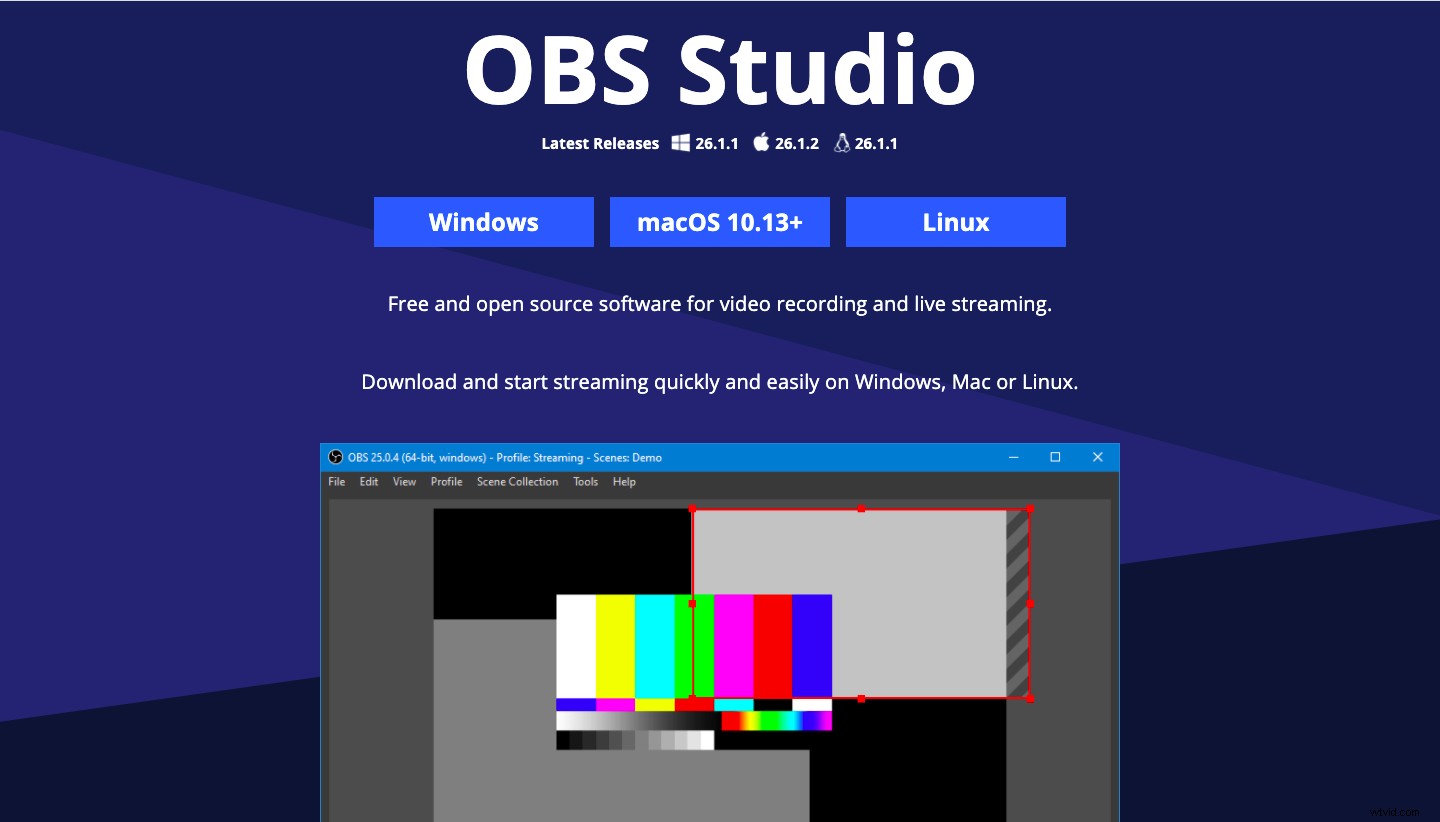
OBS est un enregistreur d'écran open source gratuit pour Mac. Il a été spécialement conçu pour la diffusion en direct et l'enregistrement de jeux. L'interface est légère et très conviviale, mais dispose de nombreuses options avancées qui vous aident à créer des vidéos de grande qualité.
Voici notre avis sur la liste des fonctionnalités proposées par le studio OBS -
Pourquoi OBS Studio est le meilleur enregistreur d'écran pour Mac
- Vous pouvez ajouter différents plug-ins pour élargir la fonctionnalité
- Donnez des effets à vos vidéos comme l'ajout de transitions lorsque vous passez d'une scène à une autre
- Utilisez le mélangeur audio intuitif pour obtenir le bon son pour votre vidéo
- Surveillez jusqu'à 8 scènes simultanément, puis sélectionnez-les et effectuez une transition en quelques clics
- Ajoutez des raccourcis clavier pour démarrer/arrêter l'enregistrement, basculer entre les scènes, etc.
Guide des bonus : Comment enregistrer l'audio interne sur Mac
Pas si bon
- Il y a un manque de matériel de formation. Un utilisateur peut se perdre au début
- Aucune indication solide indiquant que vous avez commencé à enregistrer l'écran
- Manque d'équipe de service client dédiée
Prix
Gratuit
4. Flux d'écran
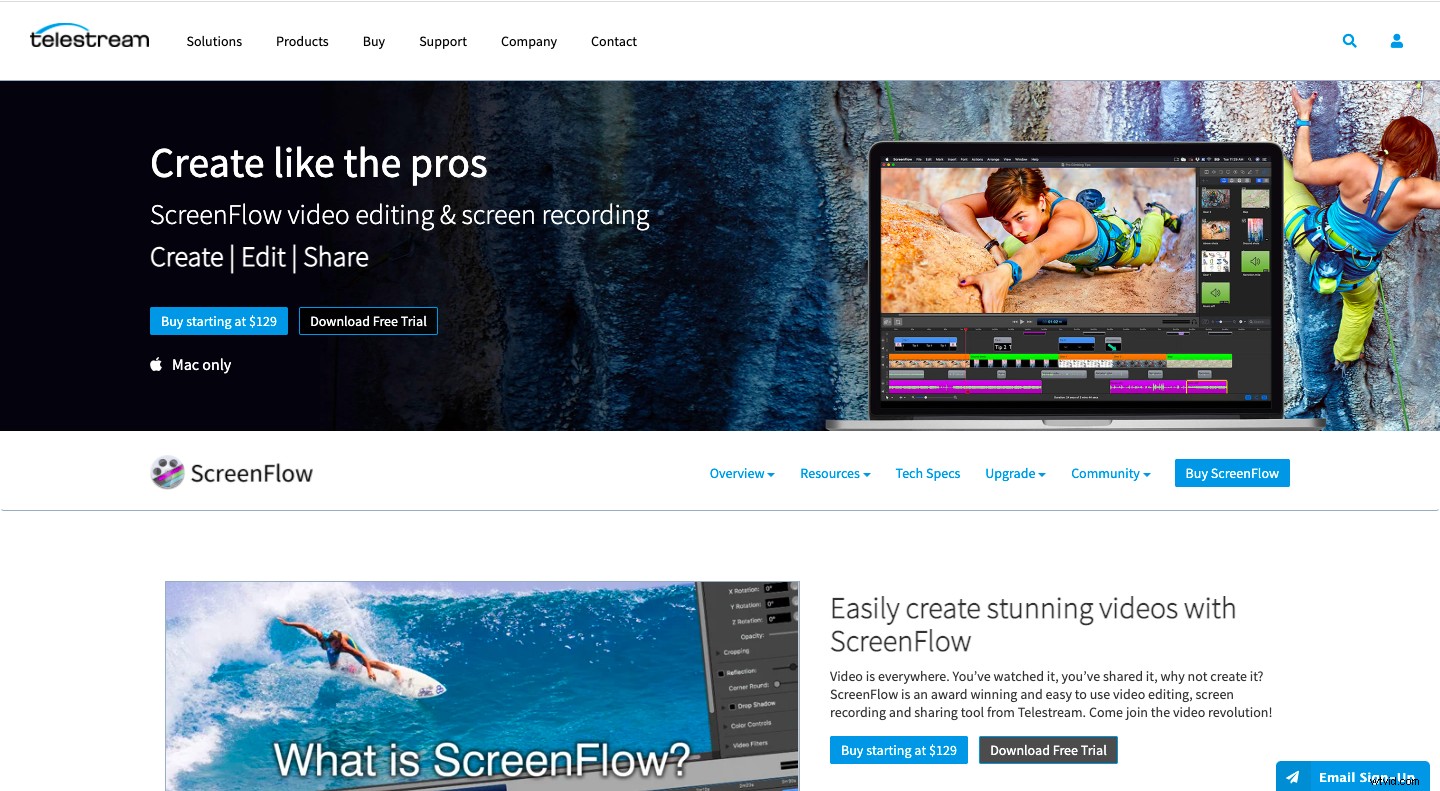
ScreenFlow est un outil de screencasting et de montage vidéo facile à utiliser. Il est développé par une société appelée Telestream, et pour le moment, il n'est disponible que pour Mac. Auparavant, ScreenFlow était conçu pour les développeurs d'applications, les éducateurs et les spécialistes du marketing, mais il dispose actuellement d'une vaste base de données d'utilisateurs de différents secteurs.
ScreenFlow possède des fonctionnalités impressionnantes et est considéré comme l'un des meilleurs outils de création vidéo professionnels disponibles sur le marché. Voyons comment ScreenFlow se démarque dans notre comparaison Bon et Pas si bon
Pourquoi ScreenFlow est le meilleur enregistreur d'écran pour Mac
- Vous pouvez enregistrer avec la meilleure qualité même lorsque vous enregistrez plusieurs écrans
- Il dispose d'un puissant outil de montage vidéo qui aide l'utilisateur à ajouter des transitions, des animations, des annotations à main levée, de l'audio multicanal et plus encore
- Il existe des modèles préchargés, ce qui signifie que vous pouvez les modifier rapidement et créer un didacticiel vidéo
- Vous pouvez créer des GIF animés et des APNG et les exporter facilement
- Il est livré avec un éditeur de sous-titres qui est idéal pour ajouter des sous-titres
- Ils disposent d'une équipe d'assistance client dédiée, prête à répondre aux questions des clients
Pas si bon
- Il n'y a pas de section de bibliothèque d'éléments dans l'outil
- Vous devez payer un montant très élevé pour avoir accès à toutes les fonctionnalités
Prix
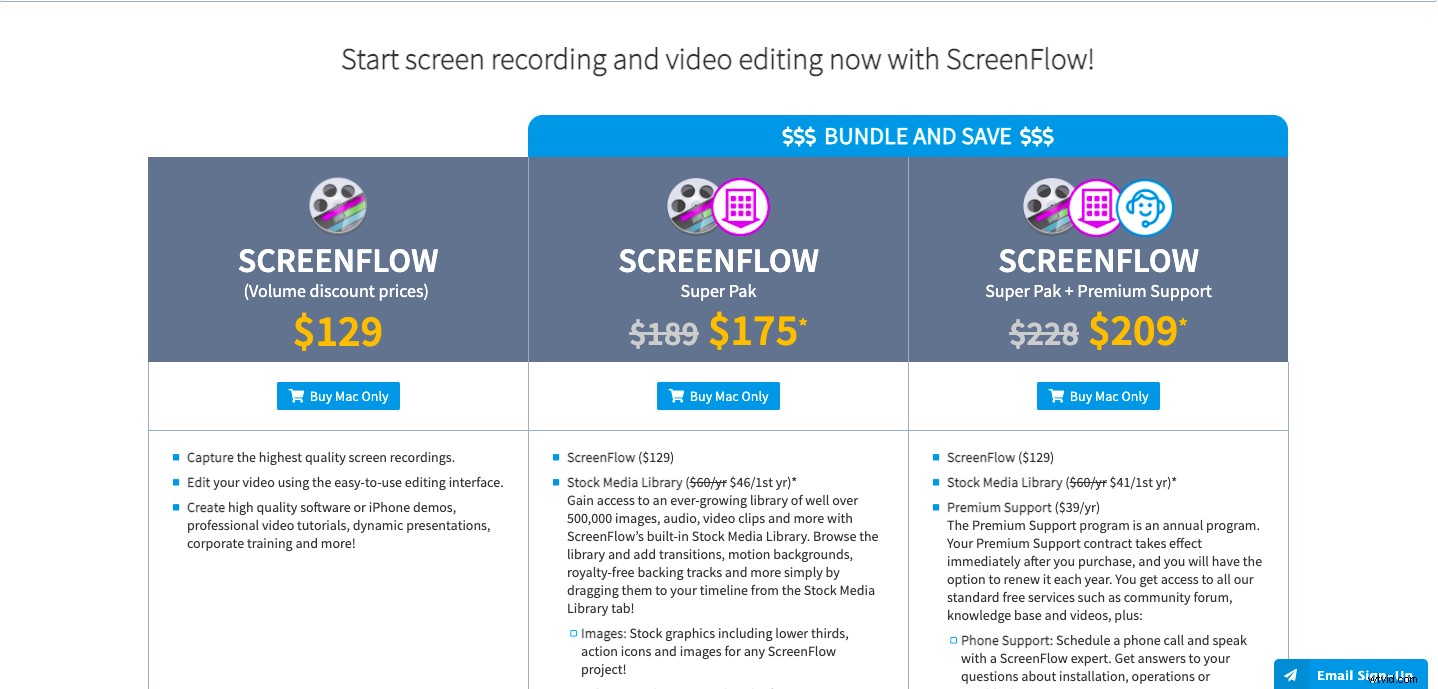
- Prix dégressif :149 $
- Super Pack - 209 $
- Super Pak + Assistance Premium - 239 $
5. métier à tisser
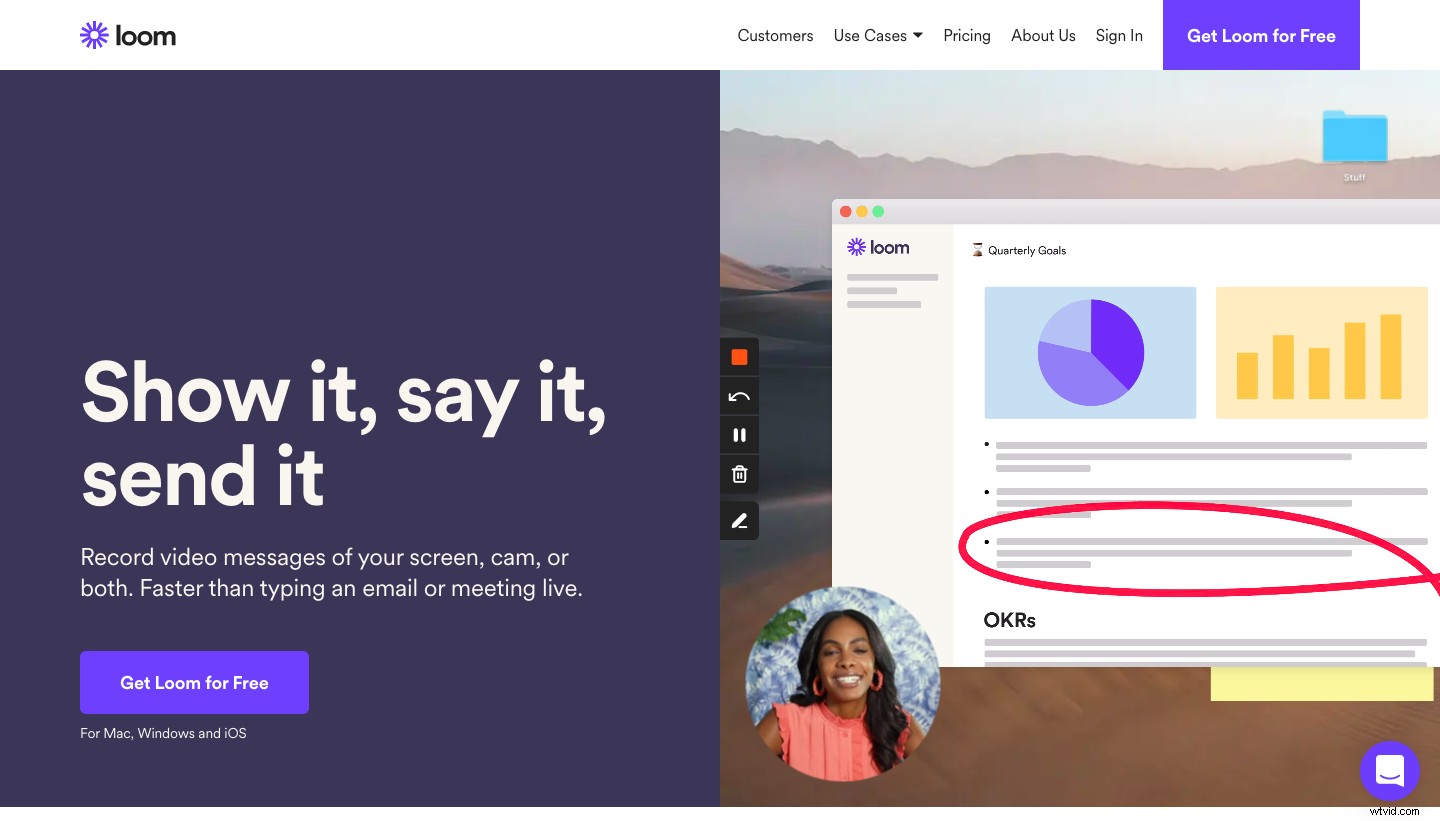
Depuis son lancement, Loom a attiré beaucoup d'attention. Actuellement, Loom compte plus de 7 millions d'utilisateurs à travers le monde. Il est disponible pour les systèmes d'exploitation Mac et Windows. Parallèlement à cela, vous pouvez également le télécharger depuis l'App Store. Pour rendre les choses encore meilleures, vous pouvez y accéder facilement à partir du plug-in Chrome. Il est très facile à utiliser et sans effort. En raison de sa facilité d'utilisation et de sa grande qualité d'enregistrement vidéo, il est devenu très populaire auprès des éducateurs, des concepteurs et de presque tout le monde dans le monde de l'entreprise.
Loom a quelques fonctionnalités intéressantes à offrir, mais voici notre choix sur ce que nous avons aimé et ce que nous n'avons pas -
Pourquoi Loom est le meilleur enregistreur d'écran pour Mac
- Interface très conviviale, ce qui signifie qu'il n'y a pas de courbe d'apprentissage
- Aucun filigrane dans les vidéos
- Vous pouvez enregistrer des vidéos en HD
- Les vidéos peuvent être protégées par un mot de passe et partagées uniquement avec un groupe fermé
- La fonctionnalité d'analyse vous donne le nombre de spectateurs de vos vidéos
Pas si bon
- Autorise uniquement les 5 premières minutes d'enregistrement dans le forfait gratuit
- Vous ne pouvez pas censurer les informations sensibles
- Les mises à jour du produit doivent être téléchargées manuellement, il n'y a pas d'option automatique
Prix
Loom propose trois options de tarification différentes en fonction du nombre d'utilisateurs -
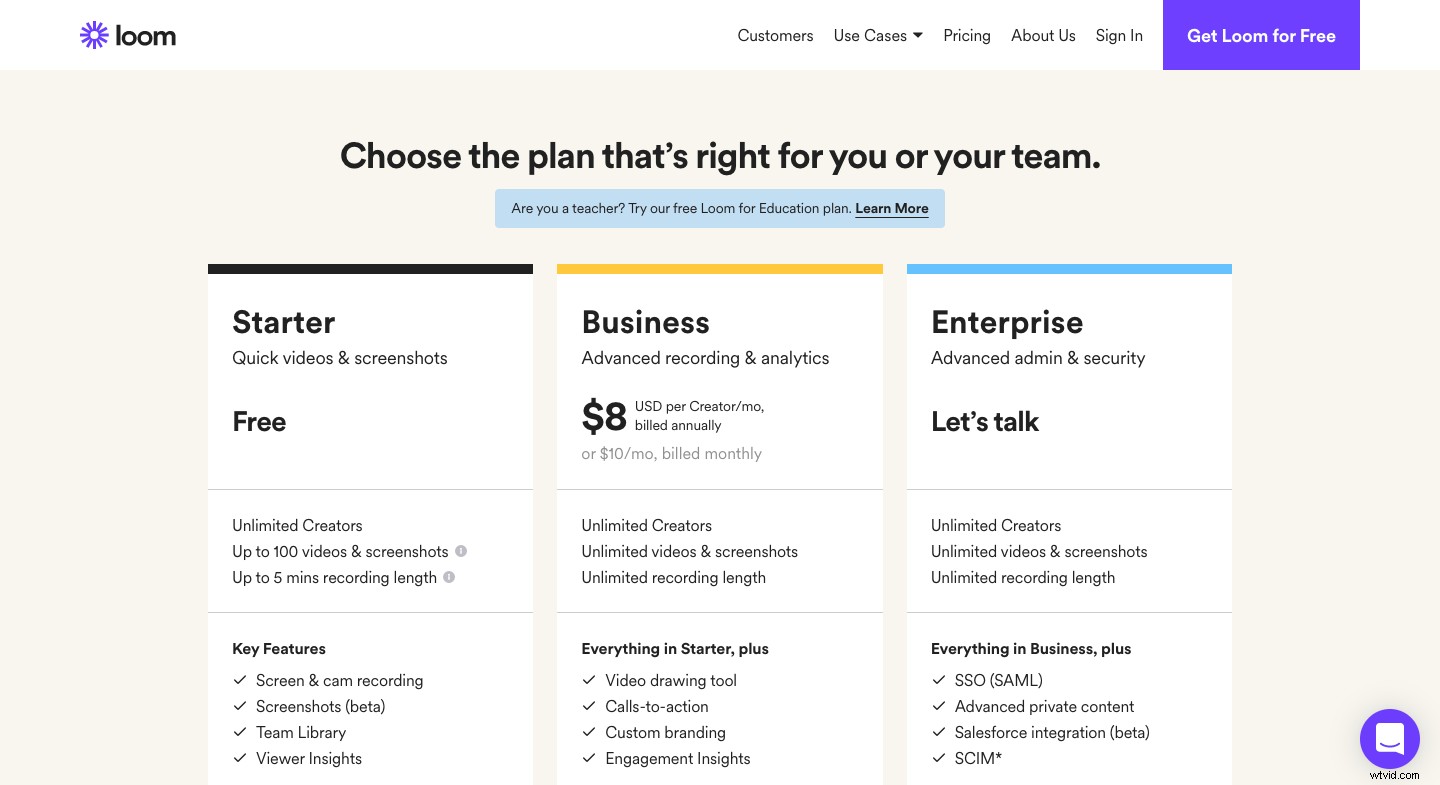
- Gratuit
- Entreprise :8 $/utilisateur/mois facturés annuellement
- Entreprise – Prix personnalisés
Voici une comparaison détaillée entre Vmaker et métier à tisser
6. Snagit
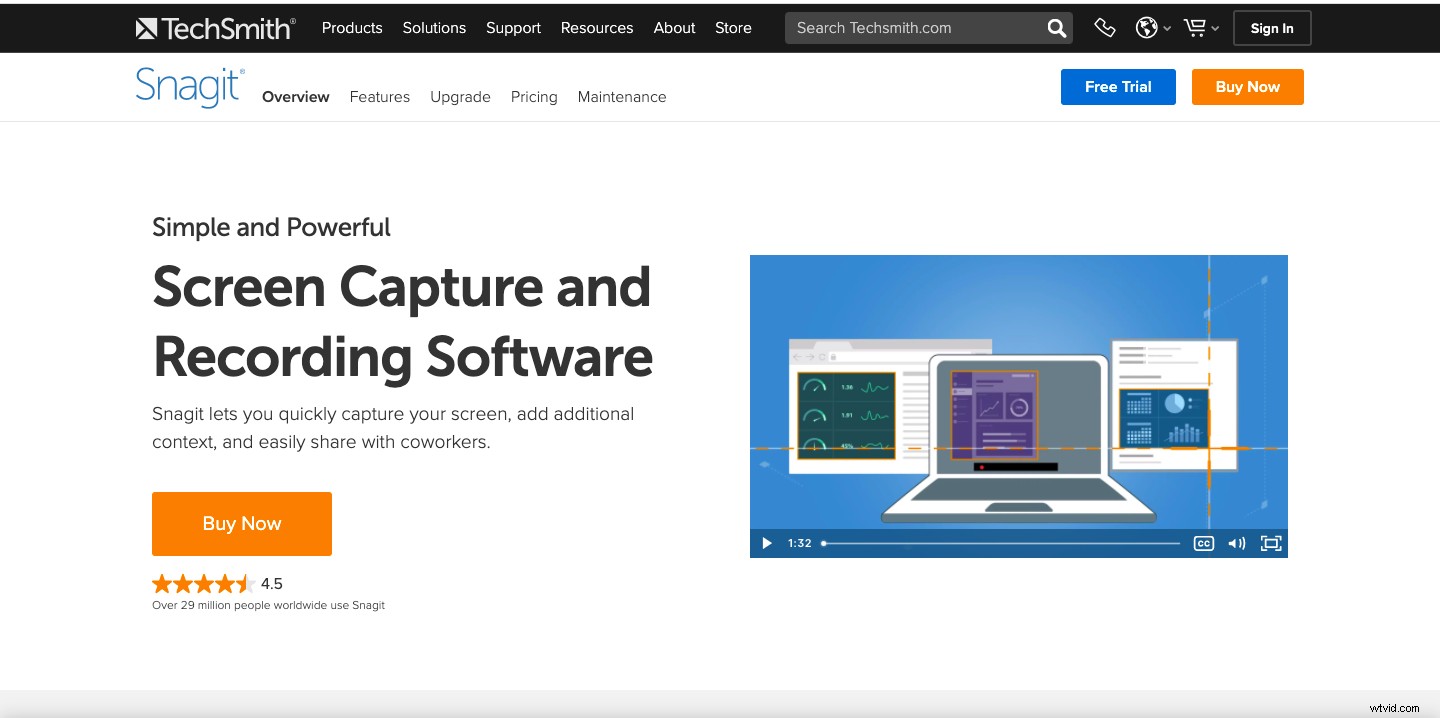
Snagit est un outil de screencasting très populaire conçu pour macOS. Permettre aux gens de communiquer efficacement est l'objectif sous-jacent de la marque. Snagit propose qu'il puisse réduire l'encombrement de plusieurs e-mails et appels vidéo, et rendre la communication rapide et plus efficace. Snagit est également un outil très puissant pour créer des présentations, et les professionnels l'adorent pour cela.
Maintenant, plongeons pour comprendre à quel point Snagit se classe sur notre graphique -
Bien
- Vous pouvez capturer tout l'écran ou seulement une partie de celui-ci. De plus, vous pouvez également enregistrer un écran défilant avec Snagit
- La fonction de capture de texte vous permet de copier du texte à partir d'une capture d'écran et de le coller instantanément sur n'importe quel autre fichier
- Vous pouvez ajouter une vidéo à partir du système de votre ordinateur autre que votre microphone
- La fonction Smart Move permet de déplacer automatiquement les objets de la capture d'écran
- Les images de capture d'écran peuvent être personnalisées avec des autocollants
Pas si bon
- Vous devez commencer à payer pour utiliser les puissantes fonctionnalités
- Les outils de montage vidéo sont minimes
- Autorise un seul format pour exporter des vidéos
Prix
Snagit suit la même tarification comme Camtasie. C'est compréhensible puisque ces deux outils proviennent de la même entreprise - Techsmith. Il commence à 49,95 $ et comporte quatre catégories différentes -
- Particulier :62 $ (frais uniques)
- Entreprise :62 $ (frais uniques)
- Éducation :37,99 $ (frais uniques)
- Organisations gouvernementales et à but non lucratif :53,99 $ (frais uniques)
Voici une comparaison détaillée entre Vmaker et Snagit
7. Présentateur actif
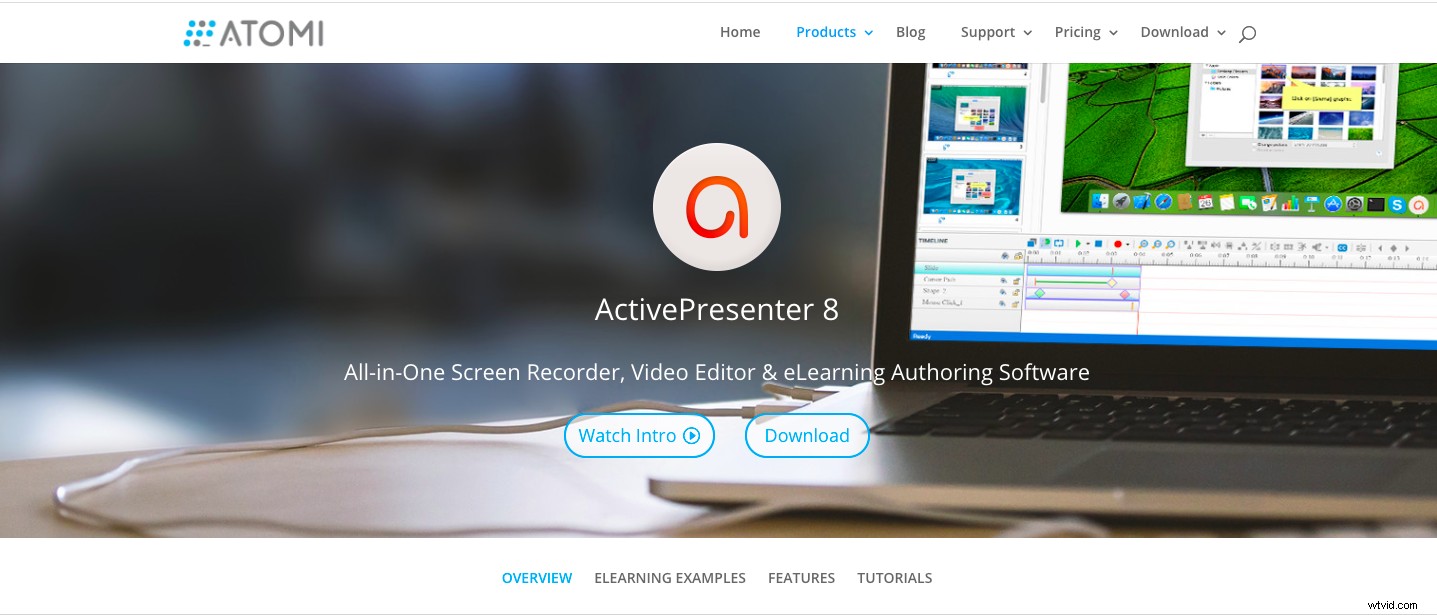
L'équipe d'Atomi, qui a développé Active Presenter, se revendique comme un logiciel d'enregistrement d'écran tout-en-un, un éditeur vidéo et un logiciel de création d'apprentissage en ligne. Il est disponible pour Mac et Windows OS. Il possède des fonctionnalités avancées qui en font un concurrent pour Adobe Captivate et Articulate 360.
Voici quelques bonnes et moins bonnes fonctionnalités d'Active Presenter -
Bien
- Vous pouvez exporter des vidéos dans différents formats comme AVI, MP4, HTML5
- Dans le forfait payant, les utilisateurs peuvent importer des présentations et des fichiers Word dans lesquels ils peuvent ajouter des annotations
- Configurez les raccourcis clavier selon votre convenance
- Vous pouvez ajouter des effets de transition et d'animation
Pas si bon
- Il y a un filigrane dans chaque enregistrement
- L'exportation des vidéos prend beaucoup de temps
- Il n'y a pas d'outils ni de préréglages d'étalonnage des couleurs
- L'absence de bibliothèque de personnages en fait un cran inférieur aux autres outils de création de vidéos d'apprentissage en ligne
Prix
Il n'est disponible que dans les plans tarifaires , Standard et Pro. La version Pro est livrée avec de nombreuses fonctionnalités avancées en plus des fonctionnalités offertes par le plan standard
- Standard :199 USD/licence
- Pro :399 $/licence
8. Screencast-O-Matic
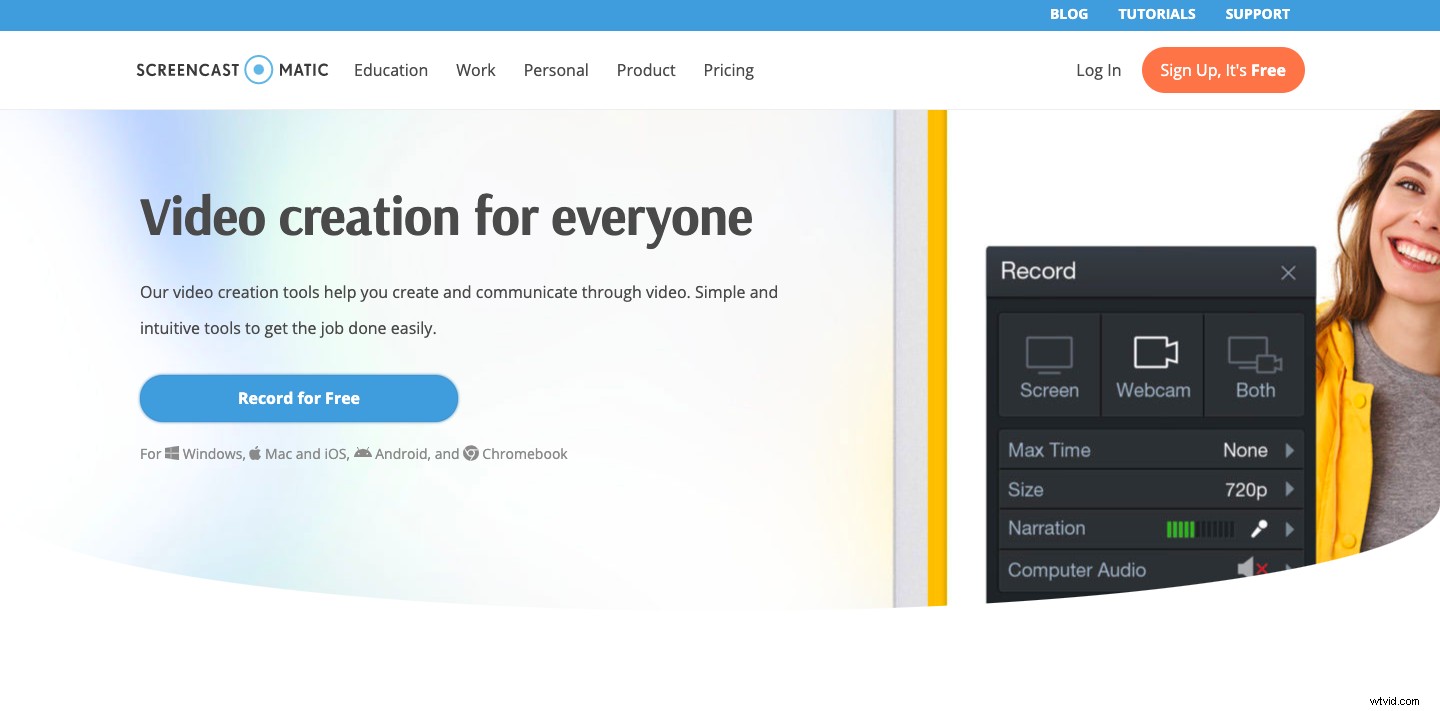
Screencast-O-matic est un simple enregistreur d'écran qui a été lancé sur le marché pour faciliter la communication vidéo. Ils identifient leur public cible comme les enseignants, les professionnels et toute personne souhaitant créer des vidéos pour enregistrer leurs passe-temps, leurs souvenirs, leur jeu, etc. Ils sont disponibles dans 190 pays et plus de 60 millions de vidéos ont été enregistrées sur Screencast-O-matic.
Il a une communauté dynamique d'adeptes et a beaucoup de bonnes choses à dire sur leurs fonctionnalités. Voyons qui fait pencher la balance en leur faveur :bon ou pas si bon
Bien
- Même si vous utilisez la version gratuite, vous pouvez mettre en ligne des vidéos sur YouTube sans quitter l'outil
- Les instructions sont très simples et claires, donc une fois que vous avez téléchargé l'outil, vous pouvez commencer sans vous perdre
- Vous pouvez ajouter des vidéos et des images de stock pour ajouter plus de valeur à votre vidéo
- Vous pouvez également partager rapidement des vidéos Google Classroom, Microsoft Teams, Schoology, Blackboard et plus encore
- En plus de la mise en surbrillance, vous pouvez également effectuer un panoramique et un zoom sur les zones pour donner un effet supplémentaire
- Les utilisateurs peuvent également autoriser leurs spectateurs à commenter et laisser des notes sur les vidéos
Pas si bon
- Aucune option de montage vidéo dans le forfait gratuit
- Si Java n'est pas mis à jour dans le système du spectateur, il peut rencontrer des problèmes lors du chargement des vidéos
- Aucun enregistrement en plein écran n'est autorisé dans la version gratuite
- L'outil continue de fonctionner en arrière-plan même après l'arrêt, ce qui peut ralentir votre système
Prix
Les plans tarifaires de Screen-O-Matic est divisé en trois catégories - Gratuit, Deluxe et Premier.
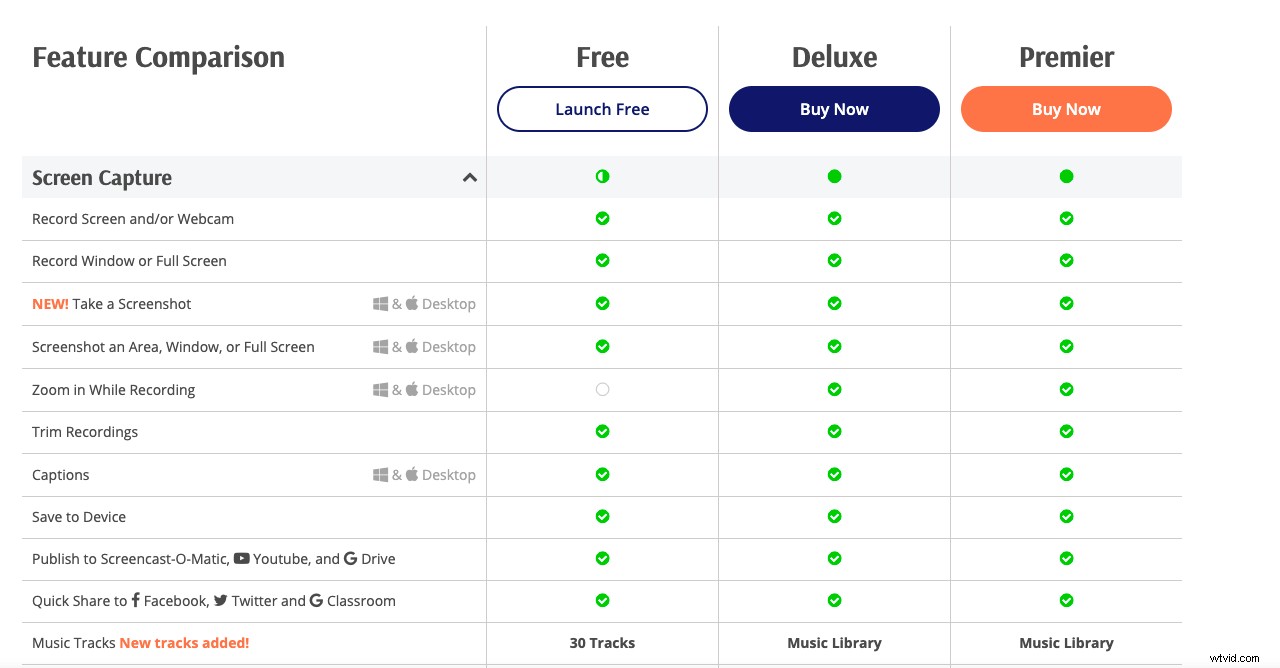 Particuliers et entreprises
Particuliers et entreprises - SOLO DELUXE (facturé annuellement) - 4,00 $/mois
- SOLO PREMIER (facturé annuellement) - 5,75 $/mois
- ÉQUIPE COMMERCIALE (facturation annuelle) – 5,00 USD/mois
- SOLO DELUXE (facturé annuellement) - 2,25 USD/mois
- SOLO PREMIER (facturé annuellement) - 4,00 $/mois
- Aucun filigrane sur les vidéos
- Vous pouvez directement mettre en ligne des vidéos sur YouTube après l'enregistrement
- Une fois que vous avez pris des captures d'écran, vous pouvez y ajouter des annotations
- Vous pouvez personnaliser la taille de l'écran pendant l'enregistrement et également définir des raccourcis clavier
- Aucune option de montage vidéo disponible
- La fonctionnalité d'annotation est limitée
- Le format d'enregistrement par défaut est .WMV
- Si vous souhaitez redémarrer l'enregistrement, vous devez fermer et rouvrir l'application
- Basique - Gratuit
- Standard :29,95 USD/an
- Plus :59,95 USD/an
- Jumbo :99,95 $/an
- Conçu pour macOS, il fonctionne en synchronisation avec les dernières technologies - Mode sombre, Force touch ou Touch Bar
- Vous pouvez connecter votre iPhone à l'ordinateur portable pour enregistrer son écran
- Les couleurs des vidéos sont entièrement gérées, ce qui signifie que le dynamisme sera maintenu même lors de l'exportation de la vidéo
- La version gratuite a un énorme filigrane sur la vidéo
- Quelques utilisateurs ont rencontré des plantages d'application et ont également signalé une absence de réponse
- Standard - 14,99 $
- Pro - 39,99 $
- Mise à niveau :24,99 $
9. TinyTake
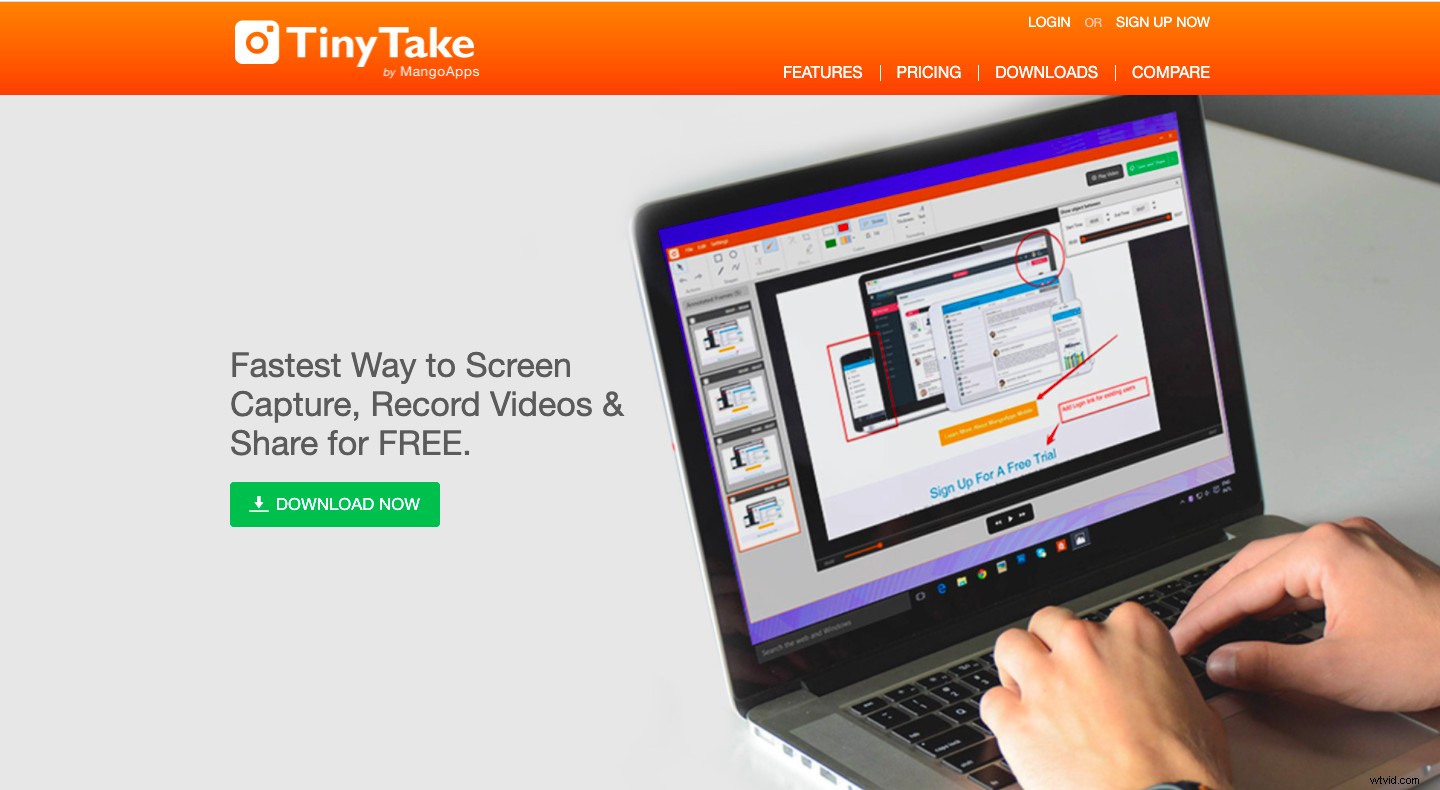
À première vue, le site Web de TinyTake semble simple. Ils prétendent être l'outil d'enregistrement d'écran et de capture d'écran le plus rapide. Pour prouver à quel point ils sont bons, une page de comparaison a été ajoutée sur leur site Web pour montrer où ils se situent par rapport à la capture d'écran Windows et à Snagit.
Il permet plus de 5 minutes d'enregistrement et 2 Go d'espace de stockage même dans la version gratuite, mais découvrons comment ils se comparent à d'autres outils -
Bien
Pas si bon
Prix
Le prix de TinyTake semble simple. Il est divisé en 4 catégories - Basique, Standard, Plus et Jumbo
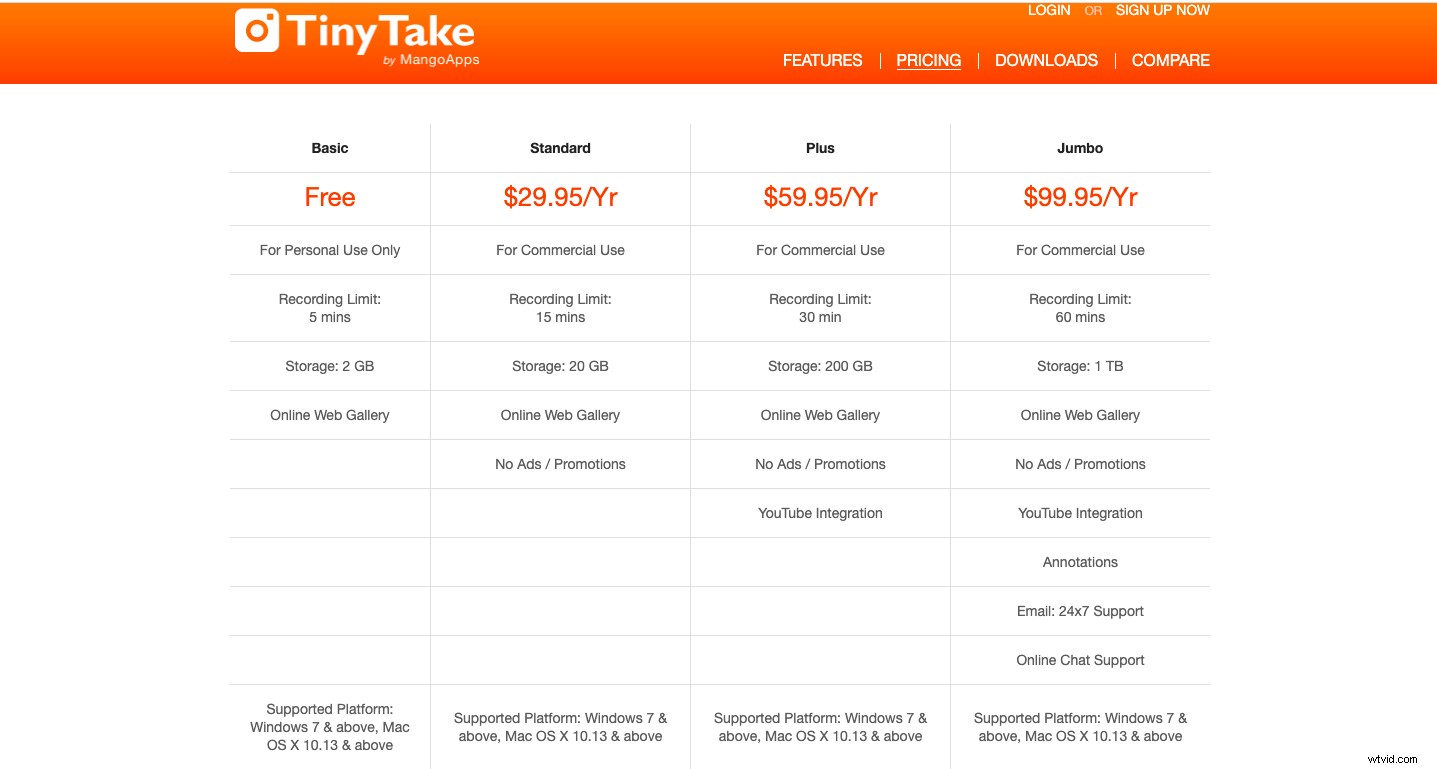
10. Claquette
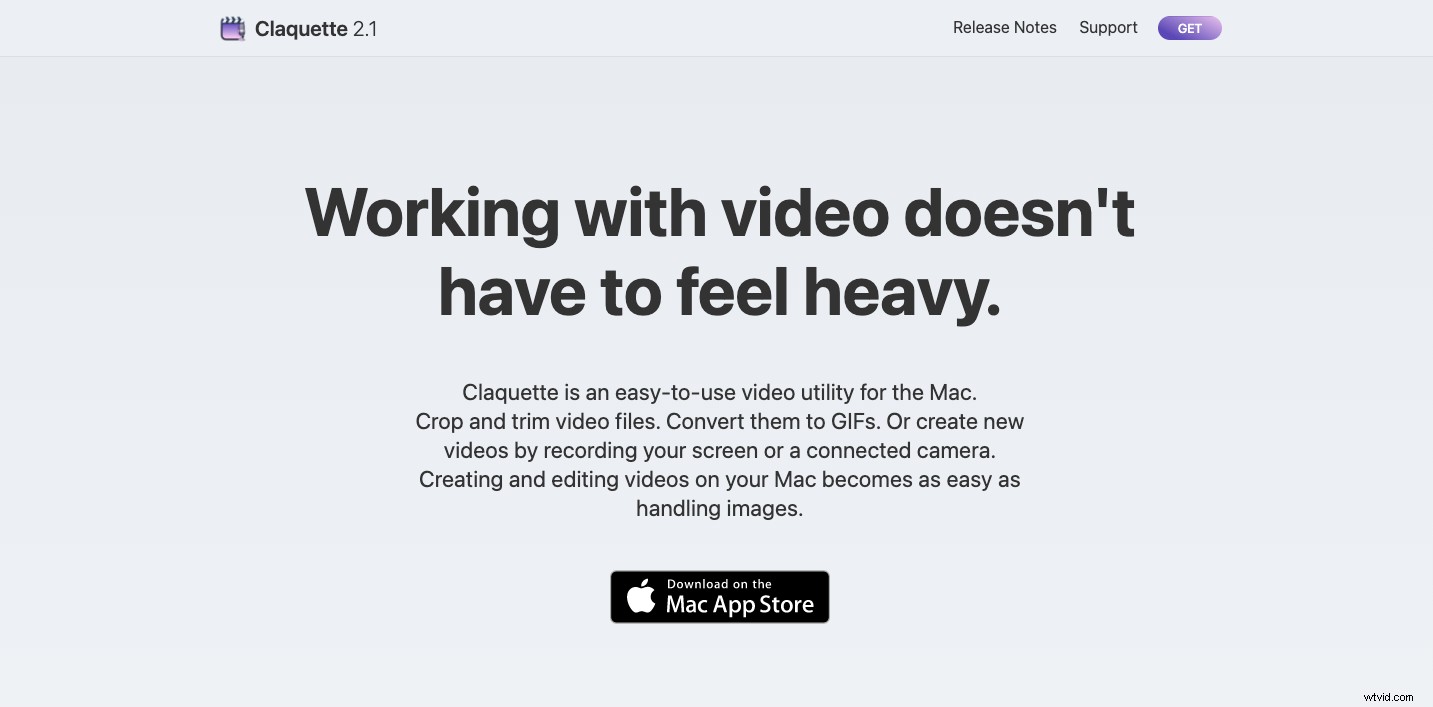
Claquette est un outil vidéo total qui vous aide à enregistrer et éditer des vidéos. Vous pouvez également l'utiliser pour créer des GIF que vous pouvez ajouter dans votre e-mail ou vos newsletters pour le rendre plus énergique. Il est développé par une équipe appelée Peakstep .
Claquette est probablement la moins connue de ce groupe, mais avec ses fonctionnalités impressionnantes spécialement conçues pour la technologie Mac, elle peut faire sensation à l'avenir
Bien
Pas si bon
Prix
Outre la version gratuite, il existe trois autres modes de tarification -
Guide des bonus :un guide complet de l'enregistreur d'écran
Conclusion finale
Nous ne pouvons pas choisir un favori dans cette liste. C'est dur et dans une certaine mesure subjectif.
Tous les logiciels d'enregistrement d'écran que nous avons couverts dans cette liste sont excellents, et chacun d'eux a ses propres forces. Si vous débutez dans l'enregistrement d'écran, nous vous recommandons vivement d'utiliser des outils tels que Vmaker , OBS, Screencast-O-Matic ou TinyTake . Chacun d'eux vous permet d'utiliser l'outil gratuitement avec quelques fonctionnalités intéressantes. Notre choix sera Vmaker car il semble plus convivial que les autres.
Si vous êtes déjà un pro de l'enregistrement et de l'édition d'écran, je pense que vous pouvez choisir l'un des forfaits payants proposés par ces outils. Comparez vos besoins et votre budget avec les fonctionnalités et les prix, et vous arriverez à une conclusion.
Nous espérons que cette liste vous a été utile, et si vous pensez que vous voulez revenir pour vous référer à nouveau à cet article, alors allez-y et mettez-le en signet. Pour découvrir plus d'applications Mac, visitez Filehorse .
Lecture recommandée :
Comment filtrer un enregistrement sur iPhone
10 meilleurs enregistreurs d'écran iOS pour enregistrer le jeu sur iPhone/iPad
Comment enregistrer votre écran sur Mac avec audio à l'aide de Vmaker
Comment enregistrer un webinaire sur Mac et PC
